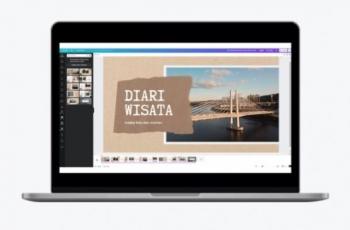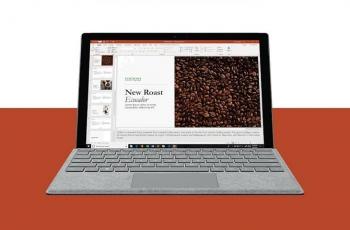Tutorial Cara Menyisipkan Tabel Excel di PowerPoint, Paling Mudah
Mudah dan praktis, ini cara menyisipkan tabel Excel di PowerPoint.

Ilustrasi aplikasi presentasi terbaik. (Pixabay)
Hitekno.com - Ketahui bagaimana cara menyisipkan tabel Excel di PowerPoint dengan mudah. Berikut ini tim HiTekno.com rangkum tutorial PowerPoint untuk menyisipkan tabel Excel.
PowerPoint adalah sebuah program komputer yang dikembangkan oleh Microsoft. Aplikasi Microsoft PowerPoint ini sangat banyak digunakan, apalagi oleh kalangan perkantoran dan pebisnis, pendidik, trainer, dan siswa.
Microsoft PowerPoint ini biasanya digunakan sebagai media untuk presentasi.
Data dalam PowerPoint biasanya berbentuk gambar, tabel, dan grafik seringkali dibutuhkan untuk melakukan presentasi. Dari semua data, memasukan jenis data table lah yang masih jarang diketahui. Cara menyisipkan tabel excel di PowerPoint sebenarnya cukup mudah.
Ada beberapa cara menyisipkan tabel excel di PowerPoint yang bisa kamu coba. Tutorial PowerPoint ini tentu bisa membantu memperlengkap data presentasi kamu.
Berikut cara menyisipkan tabel Excel di PowerPoint yang HiTekno.com rangkum dari laman Support Microsoft untuk kamu.
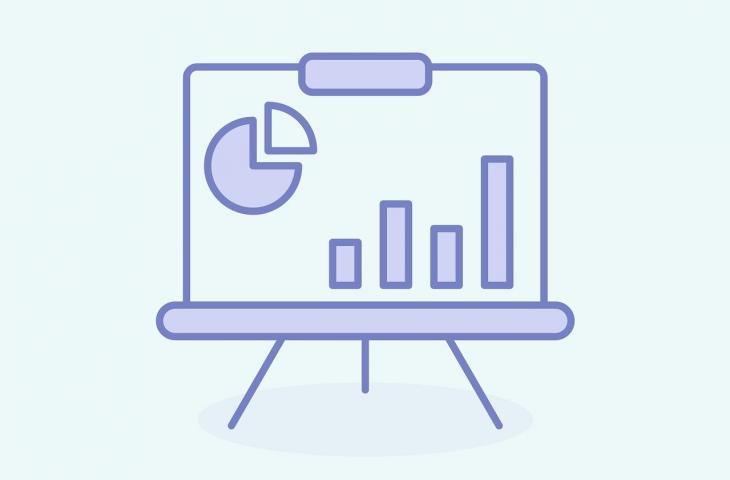
Cara Menyisipkan Tabel di PowerPoint
- Buka aplikasi PowerPoint dan pilih slide yang ingin disisipkan gambar.
- Pada menu tab "Sisipkan" kemudian pilih "Tabel."
- Sistem akan memunculkan kotak "Sisipkan Tabel."
- Kamu bisa mengarahkan kursor di kolom-kolom yang tersedia untuk membuat tabel yang diinginkan.
- Selain itu, pengguna juga bisa klik "Sisipkan Tabel" untuk membuat tabel berdasarkan jumlah kolom dan baris yang diinginkan.
- Jika sudah menentukan tabel, tambahkan teks ke sel tabel dengan mengklik sel kemudian masukkan teks yang diinginkan.
Cara Menyisipkan Grafik di PowerPoint
- Buka aplikasi PowerPoint dan pilih slide yang ingin disisipkan gambar.
- Pada menu tab "Sisipkan" kemudian pilih "Bagan."
- Sistem akan memunculkan kotak berisi tipe-tipe grafik. Klik pada tipe grafik yang diinginkan.
- Pada lembar bentang yang muncul, ganti data yang tercantum pada grafik sesuai dengan informasi yang diinginkan.
- Pada bagian sudut kanan atas grafik, terdapat tombol + atau Elemen Bagan yang bisa dimanfaatkan untuk menyembunyikan, memperlihatkan, atau memformat judul grafik atau label.
- Selain itu, pengguna juga bisa memanfaatkan tombol seperti kuas atau Gaya Bagan untuk mengubah tampilan warna atau gaya grafik dengan cepat.
- Jangan lupa untuk klik "Save" untuk menyimpan hasil kerja.
Itulah cara menyisipkan tabel Excel di PowerPoint yang bisa kamu coba. Semoga tutorial PowerPoint di atas membantu presentasi kamu agar menjadi lebih lengkap dan menarik.
Baca Juga: Tutorial Cara Menggunakan Transisi Morf di PowerPoint, Presentasi Jadi Lebih Menarik